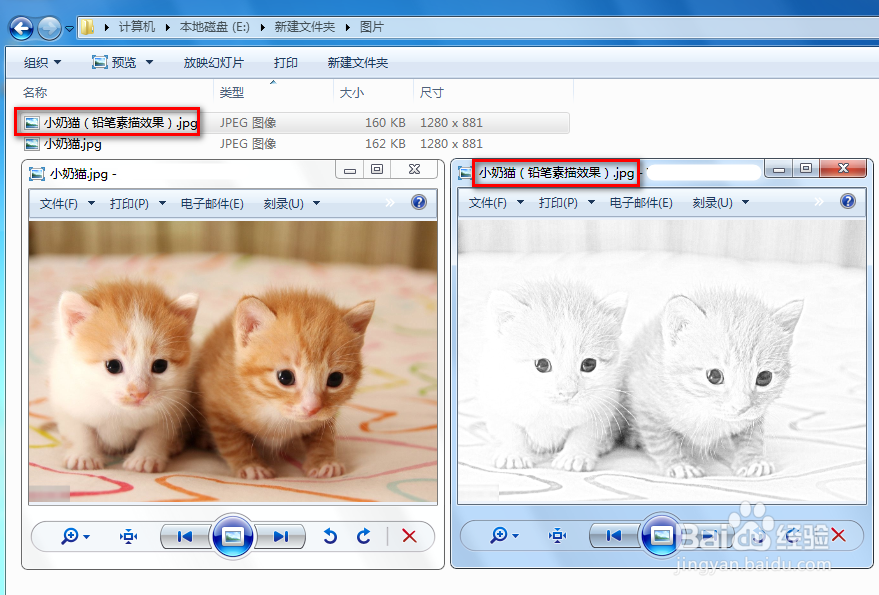1、解压后,双击“PhoXo.exe”程序运行。
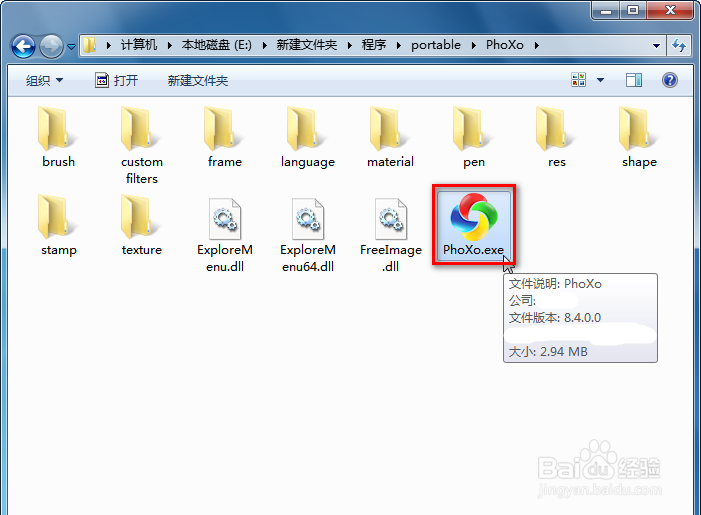
2、点“文件 → 打开”,选择一张jpg,png等图片文件。
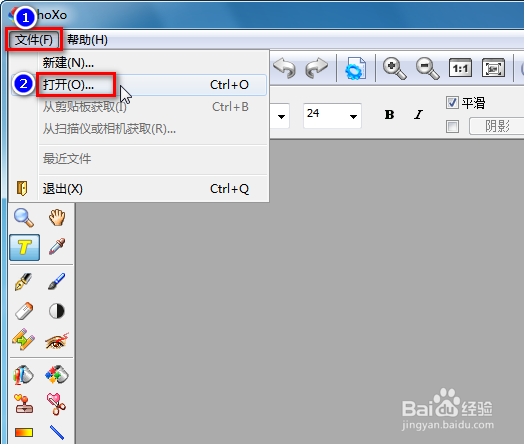
3、点“效果 → 美术 → 铅笔素描”。
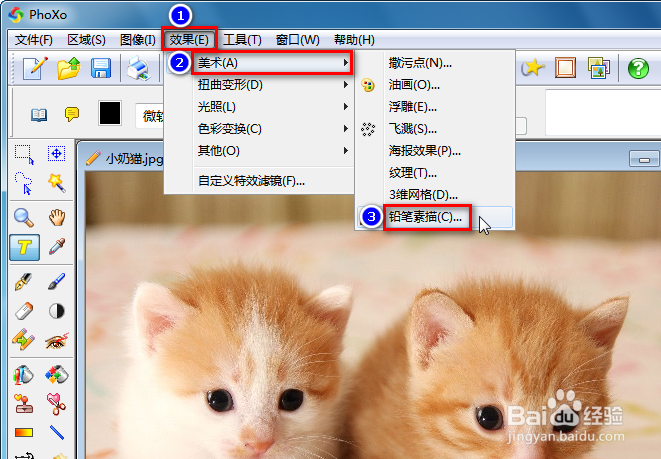
4、笔粗和细节都设置为“10”,点“确定”按钮。
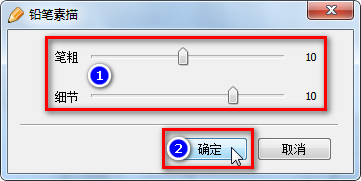
5、点“文件 → 另存为”,选择路径,保存类型选择“JPEG(jpg)”,输入文件名,点“保存”按钮。
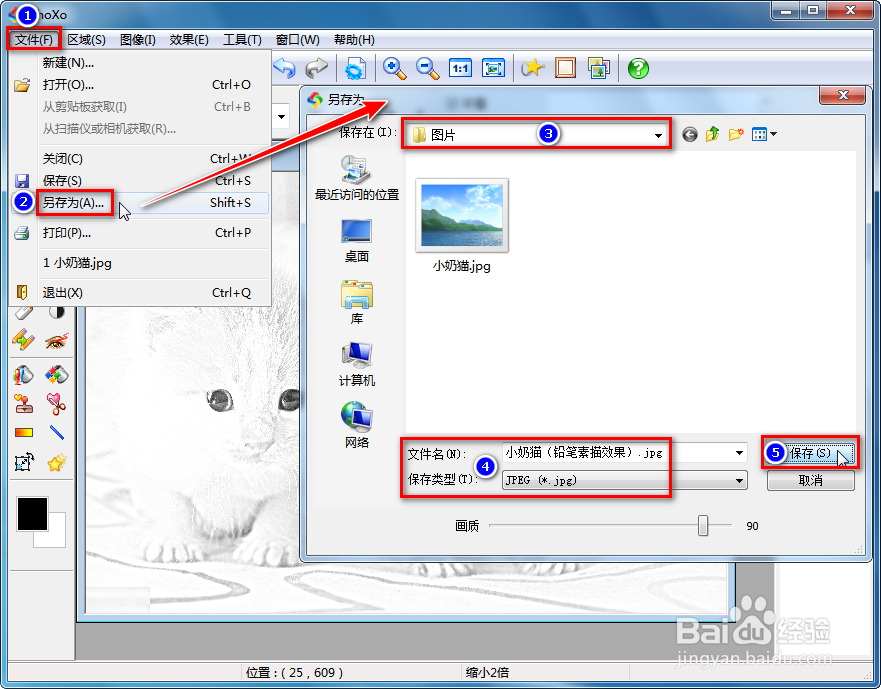
6、对比原图与铅笔素描效果图。
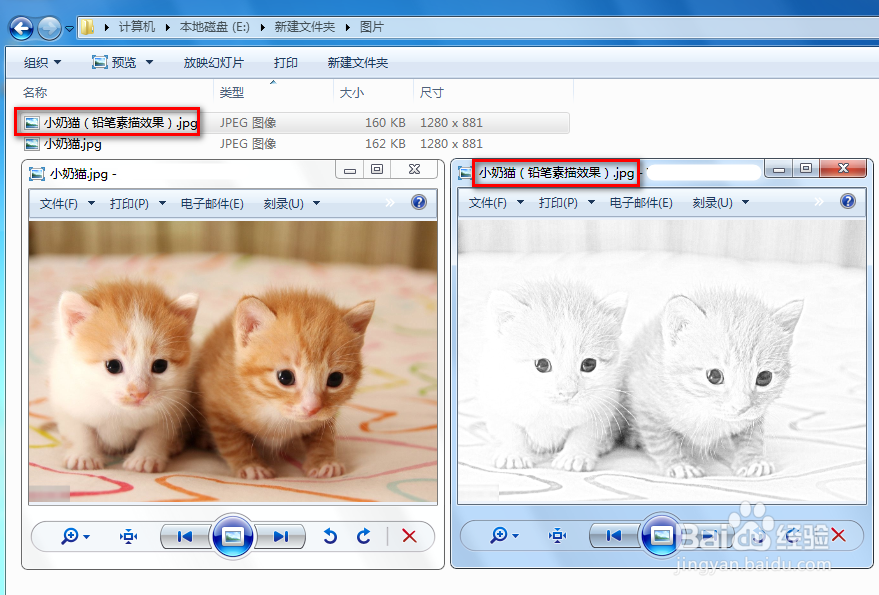
时间:2024-10-18 05:17:59
1、解压后,双击“PhoXo.exe”程序运行。
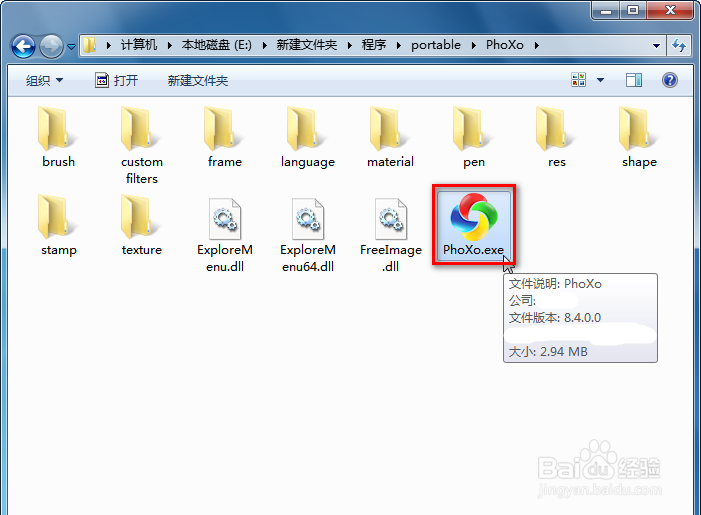
2、点“文件 → 打开”,选择一张jpg,png等图片文件。
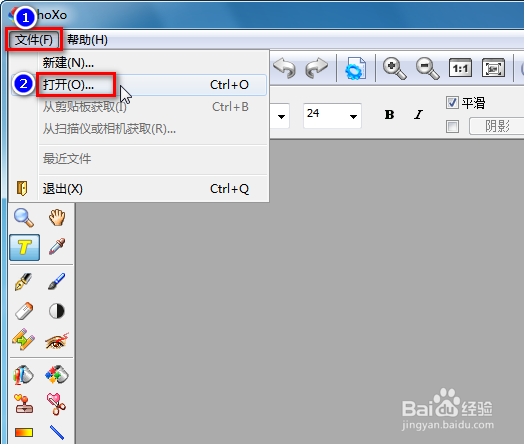
3、点“效果 → 美术 → 铅笔素描”。
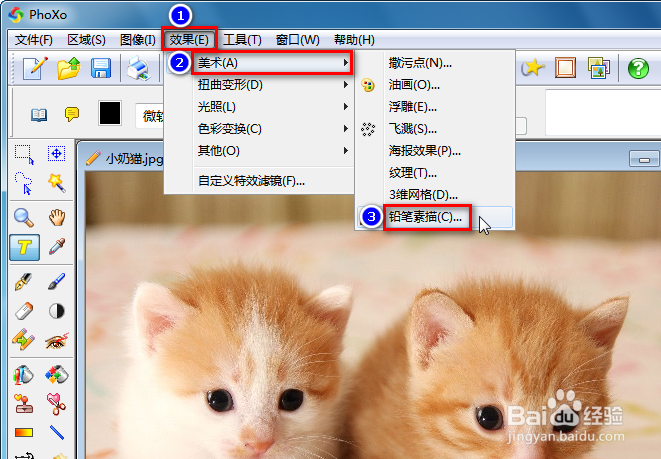
4、笔粗和细节都设置为“10”,点“确定”按钮。
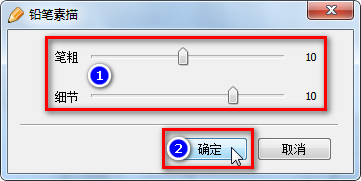
5、点“文件 → 另存为”,选择路径,保存类型选择“JPEG(jpg)”,输入文件名,点“保存”按钮。
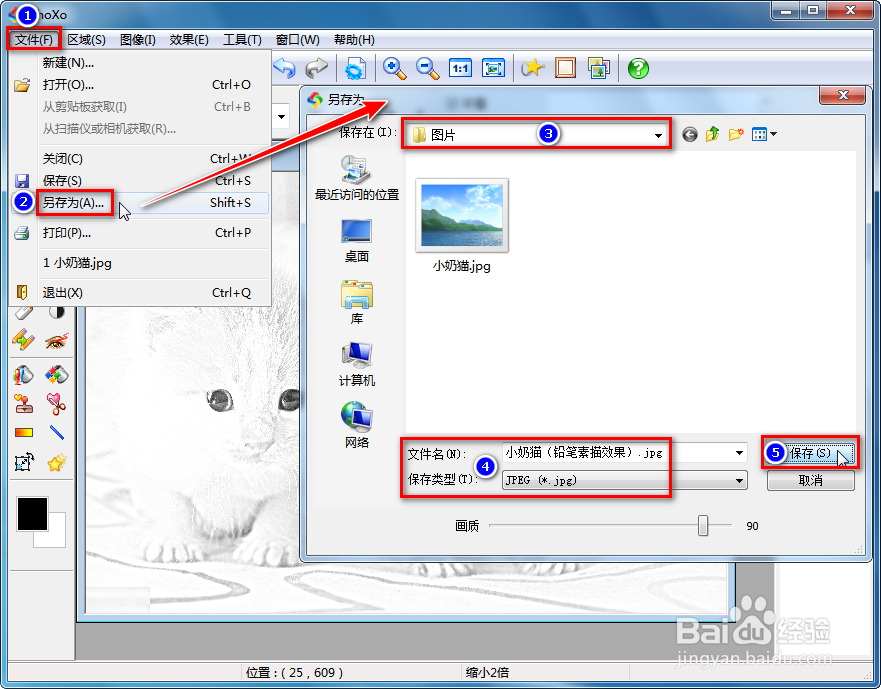
6、对比原图与铅笔素描效果图。